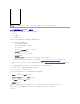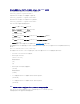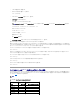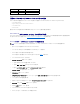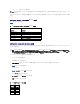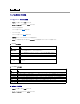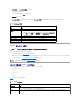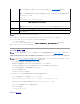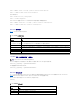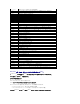Users Guide
ダイレクト接続基本モードとダイレクト接続ターミナルモードの iDRAC の設定
RACADM を使用して次のコマンドを実行し、iDRAC6 コマンドラインインタフェースを無効にします。
racadm config -g cfgSerial -o cfgSerialConsoleEnable 0
この後、次の RACADM コマンドを実行し、ダイレクト接続基本モード を有効にします。
racadm config -g cfgIpmiSerial -o cfgIpmiSerialConnectionMode 1
または、次の RACADM コマンドを実行し、ダイレクト接続ターミナルモード を有効にします。
racadm config -g cfgIpmiSerial -o cfgIpmiSerialConnectionMode 0
iDRAC6 ウェブインタフェースを使用して同じ操作を実行できます。
1. システム ツリーを展開して、iDRAC の設定 をクリックします。
2. ネットワーク / セキュリティ タブをクリックして シリアル をクリックします。
3. RAC シリアル セクションの下にある 有効 を選択解除します。
ダイレクト接続基本モードの設定
IPMI シリアル セクションの下にある 接続モード設定 ドロップダウンメニューを ダイレクト接 続基本モード に変更します。
直接接続端末モードの設定
IPMI シリアル セクションの下にある 接続モード設定 ドロップダウンメニューを ダイレクト接 続ターミナルモード に変更します。
4. 変更の適用 をクリックします。
ダイレクト接続基本モードとダイレクト接続ターミナルモードの詳細については、シリアルと端末モードの設定を参照してください。
ダイレクト接続基本モードでは、シリアル接続から直接 ipmish などのツールを使用できます。たとえば、IPMI 基本モードから ipmish を使用してシステムイベントログを印刷するには、次のコマンドを
実行します。
ipmish -com 1 -baud 57600 -flow cts -u root -p calvin sel get
ダイレクト接続ターミナルモードでは、iDRAC6 に ASCII コマンドを発行できます。たとえば、ダイレクト接続ターミナルモードでサーバーの電源をオンまたはオフにするには、
1. ターミナルエミュレーションソフトウェアから iDRAC6 に接続します。
2. 次のコマンドを入力し、ログインします。
[SYS PWD -U root calvin]
次の応答が表示されます。
[SYS]
[OK]
3. 次のコマンドを入力し、ログインが成功したことを確認します。
[SYS TMODE]
次の応答が表示されます。
[OK TMODE]
4. サーバーの電源をオフにするには(サーバーの電源はすぐに切れます)、次のコマンドを入力します。
[SYS POWER OFF]
5. サーバーの電源をオンにするには(サーバーの電源はすぐに入ります)、次のコマンドを入力します。
[SYS POWER ON]
RAC シリアルインタフェース通信モードとシリアルコンソールの間の切り替え
iDRAC6 では、RAC シリアルインタフェース通信モードとシリアルコンソールの切り替えができる Esc キーシーケンスがサポートされています。
この動作を使用できるようにシステムを設定するには、次の手順を実行します。